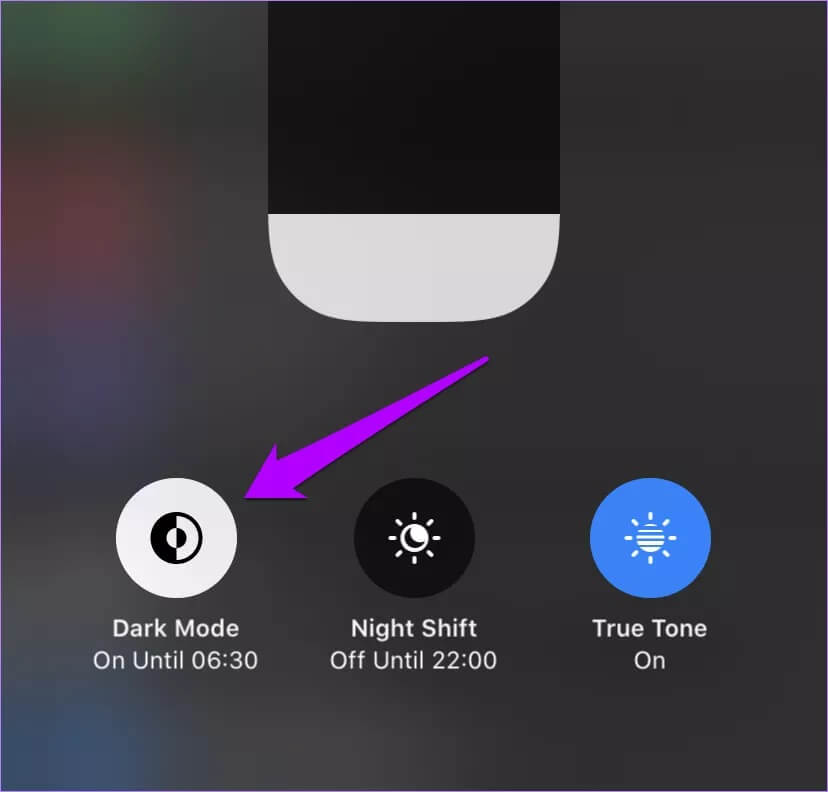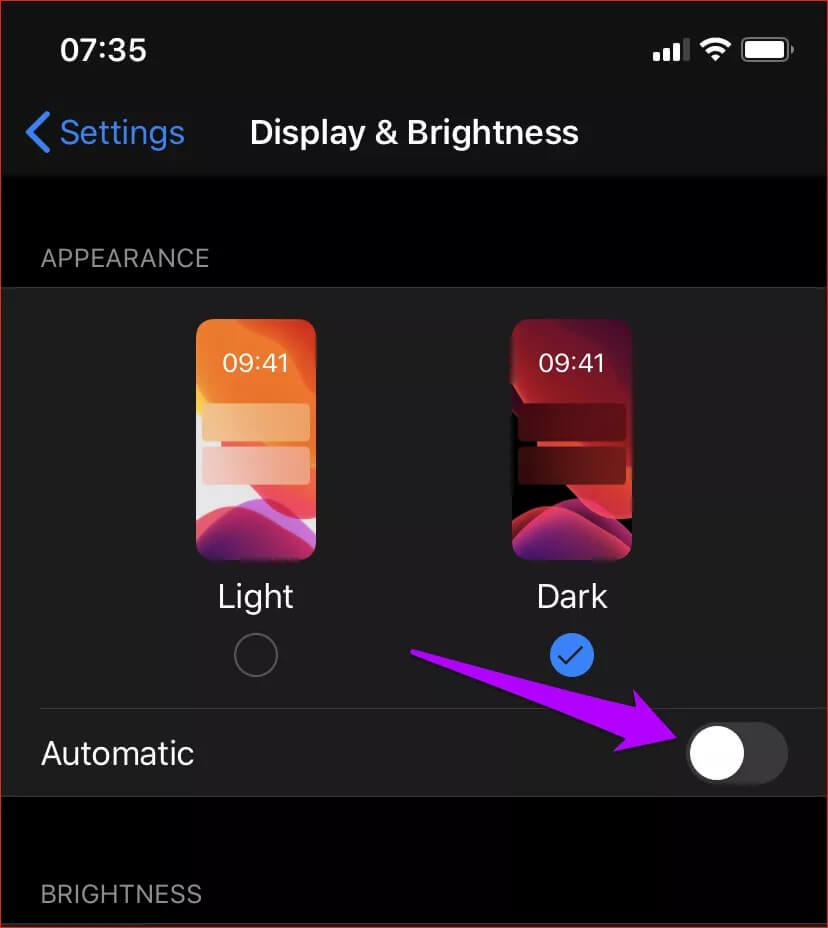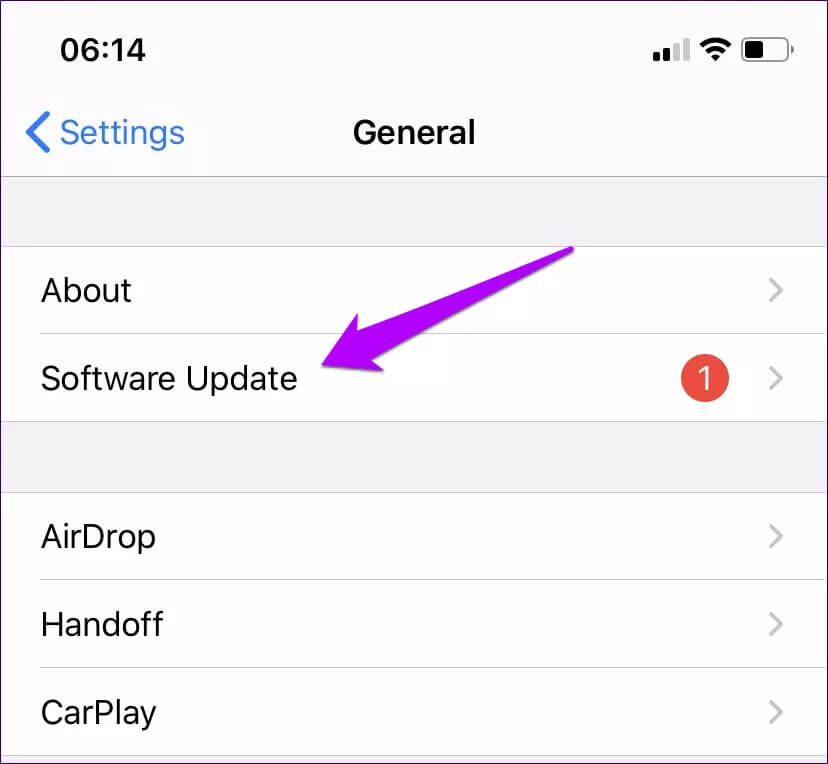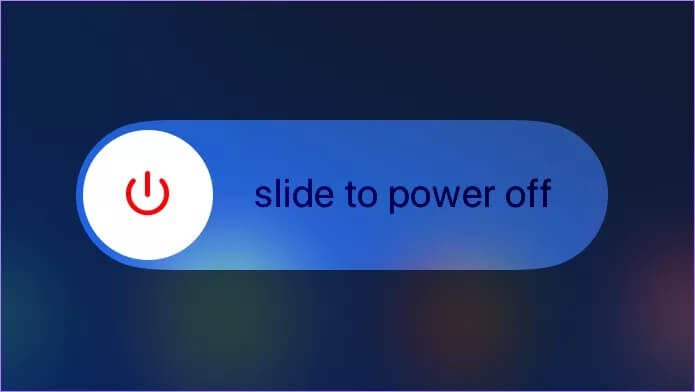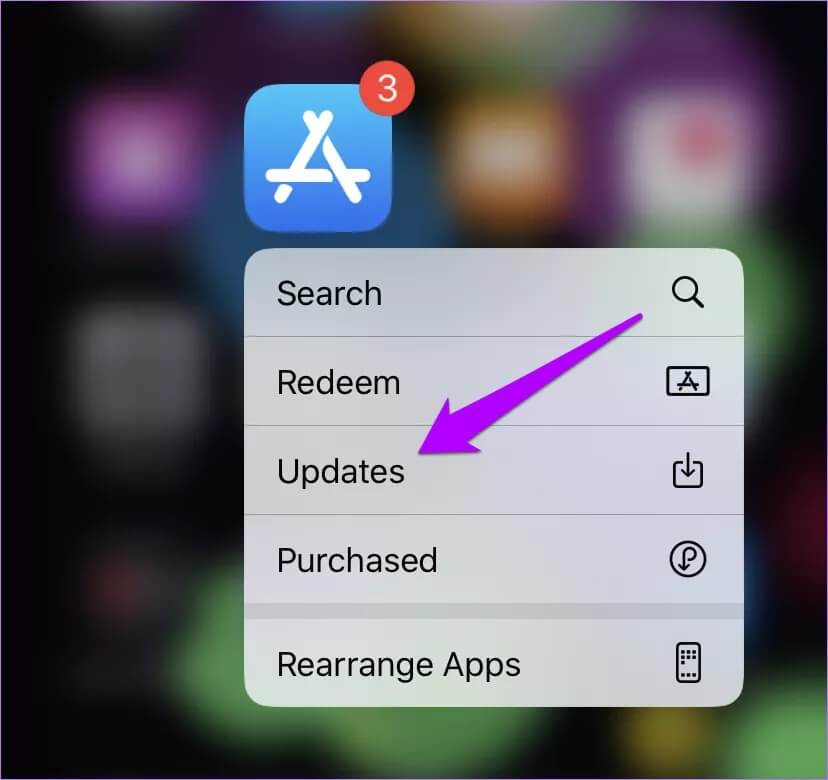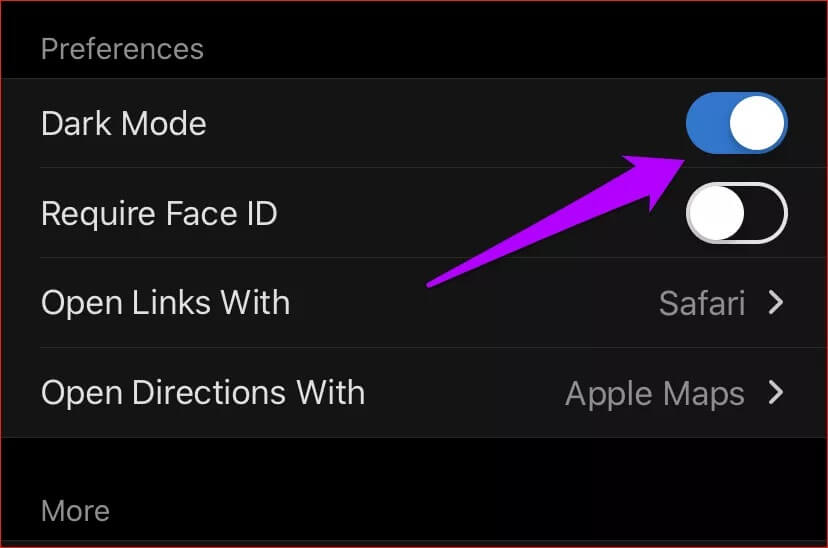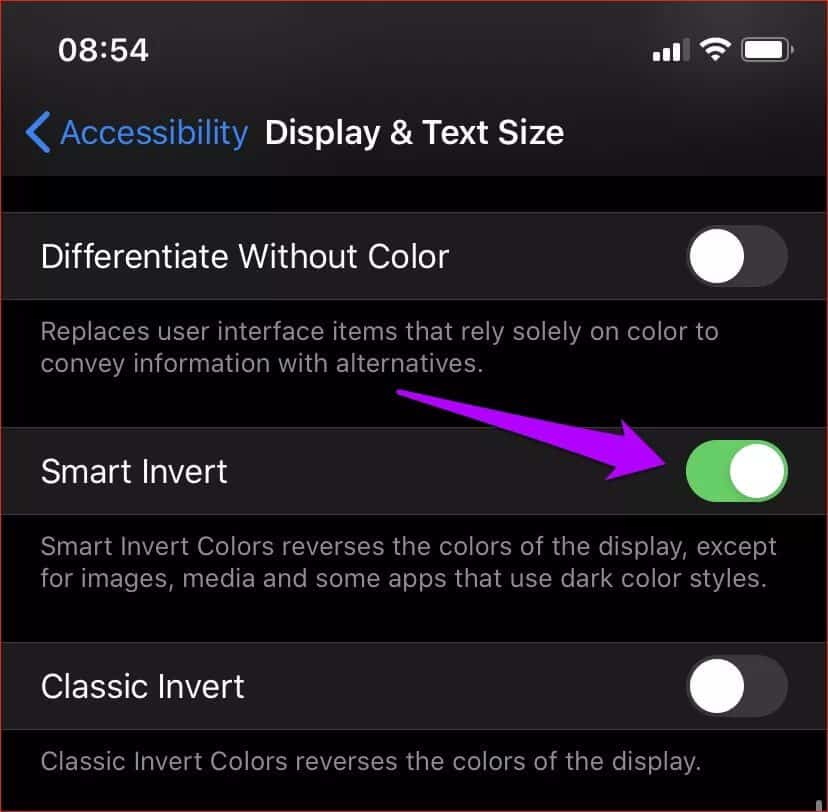Top 7 Fixes für den dunklen Modus, der unter iOS 13 nicht funktioniert
Ich liebe den dunklen Modus in iOS 13. Er sieht absolut fantastisch aus und funktioniert auch als großer Batteriesparer auf iPhones mit OLED-Bildschirmen. Ich habe jedoch festgestellt, dass der Dunkelmodus von iOS 13 möglicherweise nicht wie erwartet funktioniert. Das ist wirklich seltsam.
Dafür gibt es mehrere Gründe. Für den Anfang funktioniert der Dunkelmodus in iOS 13 einwandfrei Ganz anders im Vergleich zu ähnlichen Funktionen auf anderen Plattformen. Darüber hinaus ist es brandneu, daher gibt es viele Unannehmlichkeiten, die eine normale Funktion verhindern.
Wenn Sie also Bedenken haben, wie der Dunkelmodus auf Ihrem iPhone oder iPad funktioniert, hier meine Meinung dazu, was Sie tun können, damit er ordnungsgemäß funktioniert.
1. Dunkelmodus manuell aktivieren
Obwohl der Dark Mode gleichbedeutend mit iOS 13 ist, müssen Sie ihn manuell aktivieren. Wenn Sie gerade ein iOS-Upgrade durchgeführt haben, fragen Sie sich vielleicht, warum die Benutzeroberfläche nicht standardmäßig schwarz ist. Sie müssen also in das Kontrollzentrum eintauchen (vom oberen rechten Bildschirmrand nach unten wischen), lange auf die Helligkeitsleiste drücken und dann auf das Symbol mit der Bezeichnung Dark Mode tippen.
Sie sollten sofort anfangen, den Bildschirm etwas dunkel zu sehen. Um den Dunkelmodus in seiner ganzen Pracht zu testen, Gehen Sie zu einer lokalen App Wie Erinnerungen, Notizen oder Nachrichten.
2. Deaktivieren Sie die automatische Planung
Wird der Dunkelmodus automatisch deaktiviert? In diesem Fall unterliegt der Dunkelmodus auf Ihrem iPhone oder iPad einem erscheinenden Zeitplan. Das bedeutet, dass die Funktion nachts automatisch startet und morgens verschwindet.
Überraschenderweise gefällt mir das so, da das permanente Einschalten des Dark Mode im Freien eine Belastung für die Augen sein kann. Wenn Sie den Dunkelmodus jedoch ohne Ihre Zustimmung deaktivieren möchten, gehen Sie wie folgt vor.
Öffnen Sie zunächst die Einstellungen-App auf Ihrem iPhone oder iPad. Scrollen Sie als Nächstes nach unten und tippen Sie auf Anzeige und Helligkeit. Deaktivieren Sie im Abschnitt Darstellung den Schalter neben Automatisch. Sie haben jetzt den Zeitplan für die automatische Anzeige deaktiviert.
Stattdessen können Sie Zeitplananpassung im Dunkelmodus Durch Anklicken der Optionen (erscheinen nur bei eingeschalteter Auto-Einschaltung).
3. FEHLER - IOS-Update
Apples neuestes iOS 13-Update ist sehr fehlerhaft. Deshalb hat das Unternehmen schnell das iOS 13.1-Update vorbereitet. Dies ist angesichts der verschiedenen Schlüsselfunktionen von iOS 13 verständlich. Wenn der Dunkelmodus wackelig ist, stellen Sie sicher, dass Sie Ihr iPhone oder iPad regelmäßig aktualisieren.
Um ein Update durchzuführen, öffnen Sie die App „Einstellungen“ auf Ihrem iPhone oder iPad und tippen Sie dann auf „Allgemein“. Fahren Sie damit fort, indem Sie auf Software-Update klicken. Wenn neue Updates verfügbar sind, laden Sie sie herunter und installieren Sie sie. Hoffentlich hat Apple nach mehreren Iterationen von iOS 13 eine vollständige Fehlerbehebung.
4. FEHLER - Starten Sie das Gerät neu
Wenn keine Softwareupdates verfügbar sind, versuchen Sie, Ihr iOS-Gerät neu zu starten. Ich kann bestätigen, dass ein Neustart des Telefons viele Anomalien mit dem Dunkelmodus in iOS 13 behebt. Es behebt auch vorübergehend andere Probleme wie Schnelles Entladen der Batterie.
Um Ihr iOS-Gerät neu zu starten, halten Sie die Ein-/Aus-Taste gedrückt, um die Eingabeaufforderung Slide to Power Off aufzurufen. Halten Sie auf dem iPhone X und neueren Modellen stattdessen die Lauter- und Ein-/Aus-Tasten gedrückt.
5. Apps aktualisieren
Der dunkle Modus in iOS 13 ist nicht universell. Es gilt hauptsächlich für native iOS-Apps, also erwarten Sie nicht, dass alles im dunklen Modus gerendert wird. Auch in Safari erscheint die Benutzeroberfläche nur im Dark Mode. Es gibt jedoch zwei Hacks, die Sie verwenden können So lassen Sie Websites im Dunkelmodus erscheinen Ebenfalls.
Ich sage nicht, dass Drittanbieter von iOS nicht auf den Dark Mode-Zug aufspringen. Apps wie OneDrive sind jetzt nahtlos in den nativen Dark Mode von iOS 13 integriert. Wenn Sie Ihre Apps also nicht aktualisiert haben, tun Sie dies sofort.
Um Ihre Apps zu aktualisieren, tippen und halten Sie das App Store-Symbol und tippen Sie dann auf Updates. Weitere Möglichkeiten zum einfachen Aktualisieren Ihrer Apps finden Sie unter Siehe diese Anleitung.
6. Aktivieren Sie den Dunkelmodus für Apps manuell
Einige Apps verfügen nicht über die native Dunkelmodus-Funktionalität in iOS 13. Dies bedeutet, dass Sie den Dunkelmodus für diese Apps separat aktivieren müssen. Wenn eine App nicht im Dunkelmodus angezeigt wird, suchen Sie nach dem benutzerdefinierten Umschalter für den Dunkelmodus, der mit der App verknüpft ist.
Meistens sollte nur ein Eintauchen in das Einstellungs- oder Optionsfeld in der App die Option aufdecken. Gehen Sie zum Beispiel zu Einstellungen und schalten Sie dann den Schalter neben Dark Mode ein So aktivieren Sie den dunklen Modus in Outlook für iOS.
Wenn eine solche Option in einer App nicht angezeigt wird, sollten Sie warten, bis die Funktion in einem zukünftigen Update hinzugefügt wird.
7. Verwenden Sie SMART INVERT
Wenn Ihnen der nicht öffentliche Charakter des dunklen Modus in iOS 13 nicht gefällt, ziehen Sie in Erwägung, zur Verwendung von Smart Invert zu wechseln. Diese Funktion erzwingt, dass alles im Dunkelmodus angezeigt wird, indem die Farben auf Ihrem Bildschirm invertiert werden. Keine Sorge – Fotos bleiben oft unberührt. vergewissere dich einfach Deaktivieren Sie den dunklen Modus von iOS 13 zuvor Um Konflikte mit Smart Invert zu vermeiden.
Um Smart Invert zu aktivieren, rufen Sie einfach die App Einstellungen auf, tippen Sie auf Eingabehilfen, tippen Sie auf Anzeige- und Textgröße und schalten Sie dann den Schalter neben Smart Invert ein.
Um das Ein- und Ausschalten von Smart Invert zu vereinfachen, können Sie die Funktion auch mit den Home- oder Power-Tasten verknüpfen. Gehen Sie dazu zu iPhone/iPad-Einstellungen > Eingabehilfen > Tastenkombination für Eingabehilfen. Wählen Sie Smart Invert Colors, und Sie können Smart Invert ein- oder ausschalten, indem Sie dreimal auf die Home- oder Power-Taste klicken.
Schalte das Licht aus
Der Dunkelmodus ist eine großartige Ergänzung zu iOS 13 und eines der größten Verkaufsargumente des neuesten mobilen Updates von Apple. Wenn Sie nach der Aktualisierung Ihres iPhones mit dem Dunkelmodus zu kämpfen haben, hoffe ich, dass die obigen Hinweise hilfreich waren. Außerdem vermute ich, dass Sie jetzt eine viel klarere Vorstellung davon haben, wie diese Funktion tatsächlich funktioniert.